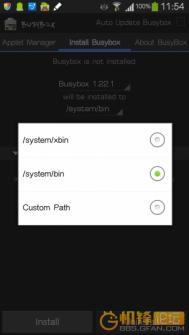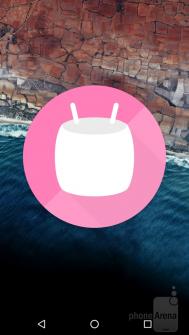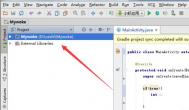安卓6.0将支持microSD卡作为内置存储
过去不少厂商为了引导用户选择存储空间更大更昂贵的机型,纷纷取消了外置存储卡的功能。然而大部分用户自始至终都更青睐支持外置存储卡的手机,这也迫使手机厂商调整策略。现在就连一向排斥外置存储卡的谷歌也在安卓6.0中加入了将外置存储卡作为内置存储的功能。

如果你的设备存储空间较低,这个功能会变得非常实用,特别是当你有一张大容量microSD卡时。可如果设备的存储空间已经不小了,那么在开启这个功能时最好先想清楚。
当你首次插入SD卡时,系统会询问你是将其当作外置还是内置存储。如果选择前者,那么它的工作方式和任意外置存储卡相同。你可以把应用数据、图片、音乐和视频放入其中以节约本地存储空间。
但如果你选择将其作为内置存储使用,那它就会被格式化并加密。因此,你在这样做之前应该先把存储卡当中原本的内容进行备份。格式化之后,它便会成为设备的主存储空间,至于原本的内置存储空间,它并不会和存储卡合并,而是会消失不见。当你进入存储和USB选项时,只会看到如今被用作主存储空间的 microSD卡。你依然可以将应用安装在原来的内存空间当中,但照片和视频不会被存储在那里。
虽然手机的内置存储空间读取速度要比外置MicroSD卡快得多,但是更大容量的手机价格也更加昂贵。所以如果没有特殊的需求,使用外m.tulaoshi.com置存储卡是解决手机空间问题的最佳途径。
安卓6.0怎么样

虽然Android 6.0版本肯定会在Nexus 5X与6P上正式与世人见面,不过幸运的是之前的老机型Nexus 5和6也同样支持升级,于是我们在第一时间对于这套全新的系统进行了升级与测试。
(本文来源于图老师网站,更多请访问https://m.tulaoshi.com/android/)Google Now的点按新功能
苹果在iOS 9中提升了Siri对于用户下一步操作预判的能力,某种程度来说,你的操作流程将更加便捷,不过要是与谷歌新推出的必杀大招Google Now点按预测来说,苹果明显要落于下风。
在Android 6.0版本中,Google Now依然可以通过主界面右滑出现,同时可以根据用户的兴趣与习惯定制一套个性化信息,其中包括天气、下一站目的地导航、今日头条新闻等等。不过与以往不同的是,当你在浏览网页、查阅电子邮件短信等操作的时候,你可以通过按住手机的home键来呼出系统对你下一步操作的预测信息。

比如说,我在阅读的邮件或短信息中包含了某个时间或者地点信息,当我按住home键的时候,系统就会提示我创建一个相应的日历信息。如果邮件或短信的内容中包(m.tulaoshi.com)含了某个人对于某个饭馆的推荐,当你按住home键时手机则可以自动弹出该餐馆的菜单和导航信息。
才上手没几天,我就完全沉浸在这项新功能所带来的愉悦中。当我在读有关于希拉里克林顿的文章,手机可以提示快捷的找到她的社交网络账号。而在阅读这篇文章时,我只需要按住麦克风图标,并询问她今年多大年纪?,手机就能够自动回答希拉里克林顿今年67岁了。但是整个过程我却完全没有提到我所说的她是谁。除了原生的网页、邮件、信息外,这项预测功能同样可以使用在一些第三方应用中。
不过话不能说得太满,现在Android 6.0的预测功能还有着提升的空间,比如我其实挺希望系统可以能够根据屏幕内容来添加提醒事项。谷歌表示对于这项功能,他们已经在开发了。
从我目前的使用体验来看,Google Now的表现要比苹果iOS 9上的Siri高级很多。两者之间的巨大差距,不仅由于谷歌通过百万级的用户搜索行为收集到了大量信息,同时也是由于苹果在搜索隐私权限上限制的过于严格导致的。与谷歌所收集的信息相比,苹果确实不太愿意从用户身上获取过多信息。
关于隐私这一点,谷歌的发言人也提到,他们绝对不会私下保留用户所浏览的内容,以上的操作都仅限于操作的那一个时刻。
虽然苹果用户也可以使用谷歌的一些应用服务,比如说谷歌邮箱、谷歌地图、谷歌搜索等等,不过毕竟在iOS系统上这些都是第三方,没有系统层级的集成,使用体验也大打折扣。
预测你的下一个应用
在最新的iOS与Android系统中,我们可以看到,这两个系统都已经加入了对于用户最常用应用的提示。

和Siri一样,Android 6.0中在应用列表中的最上方区域加入了你可能想要寻找的常用应用。通过我几天的使用,这种对常用应用的预判相当准确,但是我还是更希望能够像Siri那样,在一天的不同时间里,对我有不同的常用app预测推荐:比如iOS 9中在早上预测我会使用Google Docs,而在下午预测我会使用Instagram。谷歌表示随着使用时间越来越长,系统会越来越熟悉用户的习惯,不过从我现在的使用来看,还差那么一点意思。
在app的使用上,Android 6.0中用户可以根据自己的隐私需求来做出授权,而不用像之前几代系统中一样,选择一个app,你就得接受他的所有隐私授权需求。
而最新的勿扰模式则可以根据用户的需求来定制你不想被打扰的时间长度,比如一个小时的会议中静音,在一个小时之后系统会自动恢复到铃音模式,妈妈再也不用担心我忘了关闭勿扰模式。
内核的提升
Android 6.0系统其他方面的提升,其实和iOS 9差不多,更多的是对于使用速度体验与电池待机方面的优化。
在我使用的这段时间里,我还不能断言6.0系统让我的手机待机变得更好或者更差,因为我测试的过程中手机使用保持高功耗的工作状态,与普通用户的使用习惯还是有着明显差别的。

至于新系统在性能方面的提升,我并没有觉得很惊艳,和之前Android 5.0系统的响应速度对比来看,仅仅是有一点点提升,在某些测试中,6.0系统还会出现一些延迟,可能是系统优化还不够到位,这样的系统表现对于我来说多少有些失望。
在新系统升级方面,如果你现在手头有Nexus 5或者6,那么你大可以立刻更新。不过如果你的手机是三星、摩托、HTC或者LG,那么现在新系统还离你很远。在我询问厂商后得到的答案普遍是在没有准备好之前我们不会立刻推送系统升级。如此说来,这些厂商的旗舰机型可能也要等到2015年年底或者2016年年初了。
另一个目前无法令人满意的是点是安全性。众所周知,Android系统的安全性一直落后于iOS,而在6.0系统中也并没有看到太大的提升。不过我得到的消息是,一些安卓手机厂商已经准备开始对手机安全性下手。
总的来说,如果你选择Android而不是iOS,那么以上提到的系统响应速度与安全性将是最大的两个弱点。当然,你可以选择Android系统的手机,现在对于Google Now的应用,谷歌确实要比苹果更加强悍,不过谁知道苹果会在什么时候把这个功能借鉴过来呢?
安卓6.0怎么看电池用量的方法

安卓6.0看电池用量 安卓6.0怎么看电池用量的方法

Android手机是如何耗电的?虽tulaoshi然我们可以查看总App耗电情况,却无法获知具体是如何耗电的。在最新安卓6.0第三预览版中,Google加入了应用在每毫安时的用电情况,虽然这项功能对于普通使用者而言并无太多用途,不过对于开发者而言,这项功能可以有效的反映出App在AndroidM上的运行情况。
三星支持安卓6.0升级机型清单
其实早在Android 6.0正式版未发布之前三星就开始测试 6.0系统了,三星2014年旗舰Galaxy S5、note4均在升级范围之内,具体支持机型我们来看看下面的表格吧!
三星支持安卓6.0升级机型清单
机型型号地区 Galaxy S5SM-G900FEUR OPEN Galaxy S5SM-G900VVERIZON Galaxy S5SM-G900HEUR OPEN Galaxy S5SM-G900FD Galaxy S5 LTE-ASM-G901EUR OPEN Galaxy S5 neoSM-G903FEUR OPEN Galaxy S5 LTE-ASM-G906LLG U+ Galaxy S6SM-G920FD Galaxy S6SM-G920FEUR OPEN Galaxy S6SM-G920DNTT DOCOMO Galaxy S6SM-G920TT-MOBILE Galaxy S6SM-G920DNTT DOCOMO Galaxy S6SM-G920AAT&T Galaxy S6SM-G920PSPRINT Galaxy S6SM-G920VVERIZON Galaxy S6SM-G920I Galaxy S6SM-G920R4US CELLULAR Galaxy S6SM-G920AZCRICKET Galaxy S6SM-G920R7 Galaxy S6SM-G920T1T-MOBILE Galaxy S6SM-G920R6 Galaxy S6SM-G920W8BELL MOBILITY Galaxy S6SM-G920SSKT Galaxy S6SM-G920KKT Galaxy S6SM-G920LLG U+ Galaxy S6 edgeSM-G9250CHINA Galaxy S6 edgeSM-G925FEUR OPEN Galaxy S6 edgeSM-G925I Galaxy S6 edgeSM-G925ZSOFTBANK MOBILE Galaxy S6 edgeSM-G925DNTT DOCOMO Galaxy S6 edgeSM-G925JKDDI Galaxy S6 edgeSM-G925TT-MOBILE Galaxy S6 edgeSM-G925AAT&T Galaxy S6 edgeSM-G925PSPRINT Galaxy S6 edgeSM-G925R4US CELLULAR Galaxy S6 edgeSM-G925R6 Galaxy S6 edgeSM-G925W8BELL Galaxy S6 edgeSM-G925R7 Galaxy S6 edgeSM-G925VVERIZON Galaxy S6 edgeSM-G925KKT Galaxy S6 edgeSM-G925SSKT Galaxy S6 edgeSM-G925LLG U+ Galaxy S6 edge +SM-G928AAT&T Galaxy S6 edge +SM-G928PSPRINT Galaxy S6 edge +SM-G928R4US CELLULAR Galaxy S6 edge +SM-G928FEUR OPEN Galaxy S6 edge +SM-G928VVERIZON Galaxy S6 edge +(m.tulaoshi.com)SM-G928TT-MOBILE Galaxy S6 edge +SM-G9287C Galaxy S6 edge +SM-G928I Galaxy S6 edge +SM-G928C Galaxy Note 4SM-N910VVERIZON Galaxy Note 4SM-N910FEUR OPEN Galaxy Note EdgeSM-N915VVERIZON Galaxy Note 5SM-N920C Galaxy Note 5SM-N920VVERIZON Galaxy Note 5SM-N920R4US CELLULAR Galaxy Note 5SM-N920PSPRINT Galaxy Note 5SM-N920AAT&T Galaxy Note 5SM-N920TT-MOBILE Galaxy Note 5SM-N9208 Galaxy Note 5SM-N920C Galaxy Note 5SM-N920I安卓6.0如何升级?

实际上,Nexus要通过刷机升级安卓系统,有两种官方提供的方法。第一种是通过完整的安卓系统镜像,升级到最新系统,这种方法会丢失所有数据,笔者个人并不推荐;第二种方法则是通过OTA刷机包升级,OTA刷机包也就是Google向设备OTA推送的zip包,利用这种方法刷机升级并不会丢失数据,效果和OTA一样,实用性更佳。
要如何通过OTA刷机包升级到安卓6.0呢?首先,需要下载OTA刷机包
下载OTA刷机包后,记得先hash一遍,官方地址下载的OTA包的文件名已经包含了正确的SHA1码,刷机前先校验一下文件是否正确,免得产生不必要的麻烦。确认OTA包文件无误后,把OTA包改一个简短的文件名(不要改后缀),放到一个容易找到的目录,比如说C盘根目录。
(本文来源于图老师网站,更多请访问https://m.tulaoshi.com/android/)
Hash一下SHA1码,确保OTA包数据正确

把OTA包放到一个容易找到的目录
接着,需要在PC上配置ADB环境。
接着关闭设备,同时长按电源键和下音量键开机,让设备进入到fastboot界面。通过音量键选中Recovery模式,按电源键进入设备的Recovery。 配置好了ADB环境,还需要确保设备符合OTA升级的要求。这次只有Nexus设备能够获得安卓6.0的OTA升级,这个刷机方法自然也只适用于Nexus设备。刷机前需要确保系统文件、Recovery等等都没有经过改动,很多朋友root过系统,这样一来升级是很有可能失败的。同时,还要确保系统已经升级到安卓6.0之前的最新版本,例如Nexus 5的情况就是需要已经升级到安卓5.1.1 LMY48M。


同时按电源键和下音量键开机,进入到fastboot界面,通过音量键选中Recovery mode
在Recovery中,按下电源键不要放开,再按击一下上音量键,就可以看到Recovery的选项菜单了。通过音量键移动高亮条,选中apply update from ADB的选项,点击电源键确认,然后把设备连接到PC。


在Recovery中,按住电源键再按一下上音量键,呼出选项,点选apply update from ADB
接着开启PC的CMD,点击开始菜单找到运行,输入CMD再按确认即可。在刷机前,先确认设备有没有正确连接到电脑,在CMD中输入下面的命令:
adb devices
如果CMD中显示一串数字,数字后显示sideload,则说明设备已经正确地连接了。

显示一串数字,这个是设备的代码,确认设备已经成功连接
接着利用CMD开启OTA刷机包所在的目录。以C盘根目录为例,输入下面的命令:
cd c:

进入OTA包所在目录
注意cd后面有一个空格,空格之后就是OTA刷机包所在的目录了,大家可以根据自己的情况修改。接着就可以刷机了,笔者将OTA包的文件名改为了2.zip,因此需要输入以下命令:
adb sideload 2.zip

利用sideload命令手动刷入OTtulaoshi.comA包
如无意外,命令输入并确认后,CMD中就会显示一个百分数,这就是刷机的进度。同时,设备的界面也会滚动一些和刷机升级有关的信息。待到设备和CMD都提示完成的时候,刷机就成功了。这时候在设备的Recovery中选择重启系统,就能够进入安卓6.0了!

刷机升级完成的界面,这时候设备也会显示complete的字样